사용자 권한 관리
- 사용자 전환
- su 명령어 (Switch User)
- 지정된 사용자로 전환할 때 사용하는 명령어.
- ‘-’ 옵션값 적용 시 로그인 할 사용자의 환경설정 정보를 가져와서 로그인 함.
- sudo 명령어 (Substitute User DO/ Super User DO)
- sudo 권한을 부여받은 사용자에 한하여 사용할 수 있다.
- 권한을 부여받는 사용자라는 의미는 wheel 그룹에 포함되어 있는 사용자라는 의미.
- sudo를 사용할 때 root의 비밀번호가 아니라 사용자의 비밀번호를 입력하는 이유.
- root의 비밀번호는 보안상의 이유로 외부에 유출되지 않는다.
- 사용자의 비밀번호를 입력함으로써 wheel 그룹에서 어떤 사용자가 명령어를 사용했는지 확인할 수 있다.
- su 명령어 (Switch User)
고급권한 관리
- 확장권한 (SETUID/ SETGID/STICK BIT)
- 개념: 소유권이 없는 사용자도 파일에 대한 권한을 일시적으로 행사해야할 때 파일에 대한 사용권을 권한이 없는 사용자에게 일시적으로 빌려주는 행위.
- SETUID가 설정된 파일(소유자의 실행권한 x 대신에 s): 파일의 실행하는 사용자가 주체가 되는 것이 아니라, 파일을 소유하고 있는 사용자의 권한으로 프로세스를 실행하는 것
- SETUID 예시
-
일반 유저가 비밀번호를 변경할 경우
-
/bin/passwd 파일이 setuid 비트가 설정되어있는지 확인 후 파일 실행 시 파일의 소유자 권한으로 전환
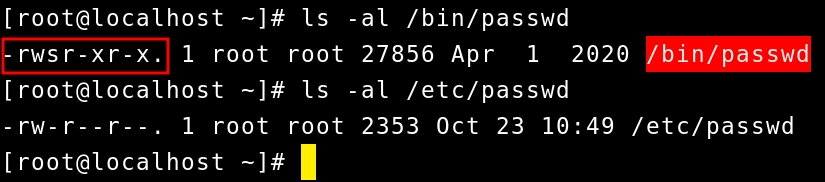 권한에서 rwx가 아닌 rws가 있다. ⇒ s는 setuid 비트가 설정여부가 표시된다.
권한에서 rwx가 아닌 rws가 있다. ⇒ s는 setuid 비트가 설정여부가 표시된다. -
/user/bin/passwd
-
/etc/shadow 파일을 수정
-
- SETGID가 설정된 파일(그룹의 실행권한 x 대신에 s) 해당 디렉토리 하위에서도 특정 그룹의 권한을 가지게 해주게 설정하는 것. ⇒ 권한을 상속한다는 개념으로 이해하면 된다.
- 파일이나 디렉토리는 파일을 실행하는 사람의 권한으로 실행된다.
- SETGID의 경우 소유자의 권한으로 실행하게 해준다. (ex: 공유폴더)
- SETGUI 예시
- 특정 디렉토리에서 그룹을 설정해주고 하위 디렉토리에서 파일을 만들 시 그룹 내 유저간에 입력권한이 없는 것을 확인할 수 있다. (그룹 내 유저임에도 Other 권한이 적용됨.)
- 이 상황에서 특정 디렉토리에 SETGID를 설정할 경우 파일을 생성할 때 부터 그룹 권한을 특정 그룹으로 설정해준다. ⇒ 권한이 상속됨을 알 수 있다.
- 설정 이후 생성된 파일들의 경우 그룹 내 유저 간 권한이 공유됨을 알 수 있다.
- 실행 권한이 없는 상태에서 SETGID를 할 경우 소문자가 아닌 대문자 “S”로 표기된다.
- STICKY BIT (OTHER의 실행권한 x 대신에 t)
-
디렉토리의 기타 사용자 권한에 모든 권한이 설정되어 있을 경우 해당 파일이나 디렉토리를 지울 수 있다. 이 경우 STICK BIT를 설정할 경우 임의로 삭제를 할 수 없다.
 OTHER 권한에서 실행권한 X 대신에 t로 표기되어있다.
OTHER 권한에서 실행권한 X 대신에 t로 표기되어있다. -
멀티유저의 특성을 가진 리눅스 환경에서 함부로 파일을 삭제하지 못하도록 해당 확장권한을 설정한다.
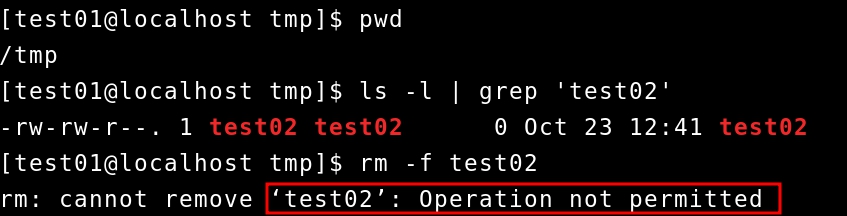
-
- 접근 제어 리스트(Access Control List)
- 권한을 세부적으로 설정할때 쓰는 리스트.
- 파일을 소유한 사용자, 사용자그룹을 제외한 특정 사용자와 그룹에게 별도로 권한을 부여 할 때 사용합니다.
- 파일 권한 마지막에 ‘+’기호가 붙는 것으로 ACL 적용 유무를 확인할 수 있다.
- 접근 제어 리스트 설정:
setfacl -m u:(유저이름):rwx (파일명) - 접근 제어 리스트 조회:
getfacl (파일명)
작업 스케줄링
-
스케줄링에서는 크게 “누가 작업하는가?(사용자/시스템)”와 “어떤 주기로 작업하는가?(단발성/반복성)”를 중점적으로 고려해야한다.
-
단일성 작업 예약 (
atd)-
명령어:
at [option] time-spect -
한번 사용하고 나면 해당 작업은 제거된다.
-
반복되는 안되는 작업에 사용된다. (예시: 서버 한번 내리고 다시 올리는 작업 ⇒ 반복되면 큰일나겠지요?)
-
저장위치:
/var/spool하위에 저장된다.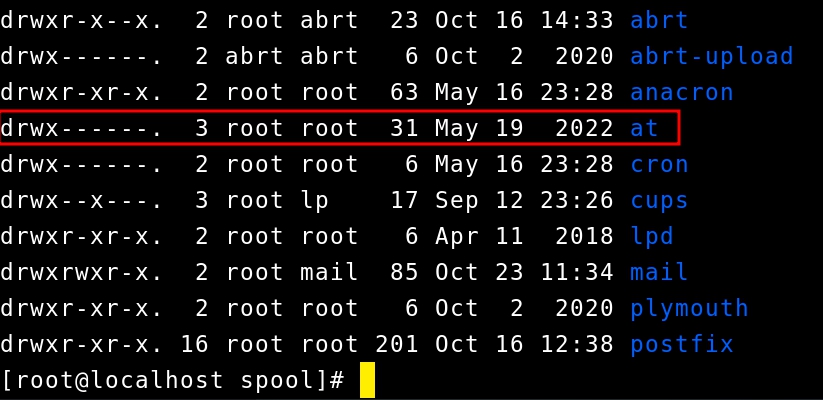
-
패키지를 설치하고 사용해야한다. (
rpm -qa | grep ‘’)yum provides (명령어)=> 명령어를 알 때 검색하는 방법
-
systemctl status atd ⇒ systemctl start atd⇒ systemctl status atd⇒ 해당 프로세스 실행 -
사용방법
at [option] time-spec(작업 내용) + ctrd + datq로 작업 내역 확인
-
-
주기적인 작업 예약 (
crontab/crond에서 작업이 실행된다.)crontab -e+ 명령어- 분 → 시 → 일 → 월 → 요일 → 명령어 순으로 작성된다.
- 예시 (매일 매시간 45분): 45 * * * * touch clock.txt
- 분 → 시 → 일 → 월 → 요일 → 명령어 순으로 작성된다.
/var/spool/cron + cat (파일명)&crontab -l으로 작업을 확인할 수 있다.rm /var/spool/cron + (삭제할 파일명)&crontab -r으로 작업을 삭제할 수 있다.
